Slik begrenser du bakgrunnsdata for meterbaserte Wi-Fi-nettverk på Android

Vi har snakket mye om hvordan du administrerer mobildata på Android, men hva om ditt hjemmenettverk har en datalokk også? Det kan være et problem, spesielt hvis telefonen begynner å tygge gjennom hetten din med bakgrunnsoppgaver. Den gode nyheten er at det er en enkel måte å få Android til å behandle bestemte Wi-Fi-nettverk som om de var mobilnett.
Slik begrenser du Wi-Fi-nettverk på Android Nougat
RELATED: Hvordan overvåkes og redusere) Datamengden din på Android
Hvis du kjører den nyeste versjonen av Android på håndsettet, er det ganske enkelt. Prosessen kan se litt annerledes avhengig av produsentens spesifikke telefon, men bør være ganske lik.
Gå først inn i Innstillinger-menyen. Du kan gjøre dette ved å trekke ned varslingsskyggen og trykke på tannhjulikonet.

Deretter trykker du på alternativet Databruk.
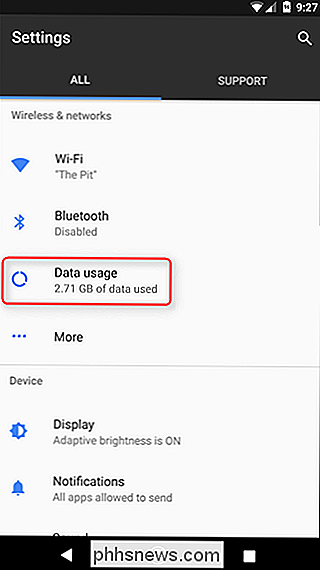
Nederst får du en del merket "Wi-Fi". Du kan se hvor mye data som har blitt brukt på Wi-Fi med knappen "Wi-Fi data bruk". Trykk på "Nettverksrestriksjoner" -knappen (det kan være merket litt annerledes avhengig av produsenten din).
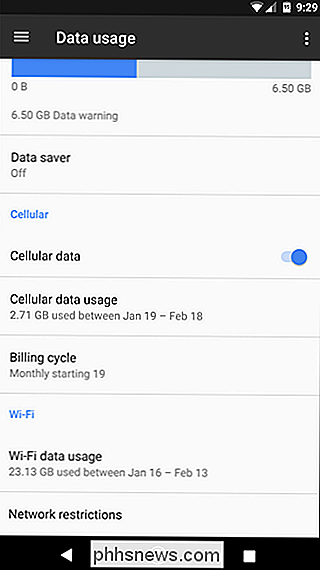
Du vil se en liste over Wi-Fi-nettverk. Skyv vekselen for nettverk som du vil begrense bruk av.
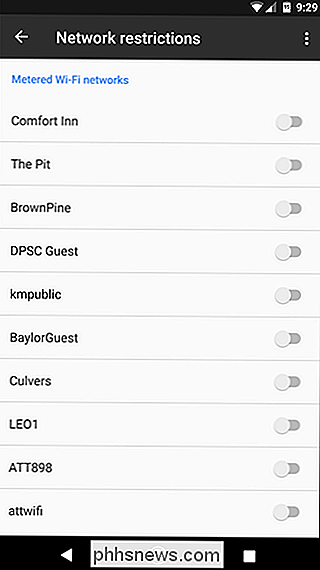
Slik begrenser du Wi-Fi-data på Lollipop og Marshmallow
Hvis du bruker en telefon med Android 5.x Lollipop eller 6.x Marshmallow, håndteringsmålte Wi-Fi-nettverk er litt annerledes, men fortsatt veldig enkelt. Begynn med å trekke ned varselskuffen og trykke på Innstillinger-tannhjulet. På enkelte enheter må du kanskje trekke ned to ganger. (Vi bruker en Samsung Galaxy S7 i dette eksemplet.)
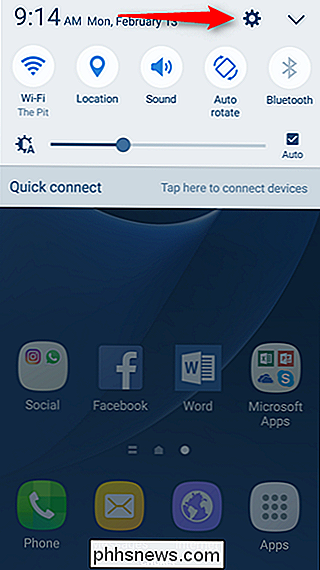
Herfra, trykk inn i menyen Databruk.
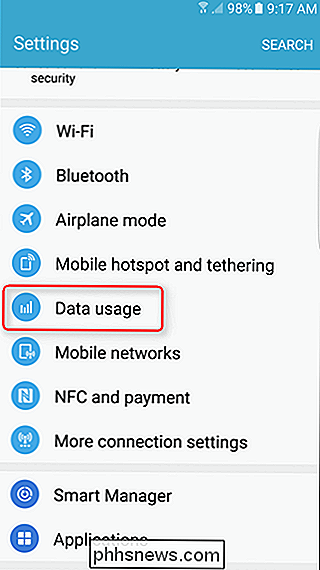
Dette vil vise din mobildatabruk som standard. Trykk på menyknappen øverst i høyre hjørne - den leser "Mer" på Samsung-enheter, men det er bare en tre-knapps overløbsmeny på lager Android.
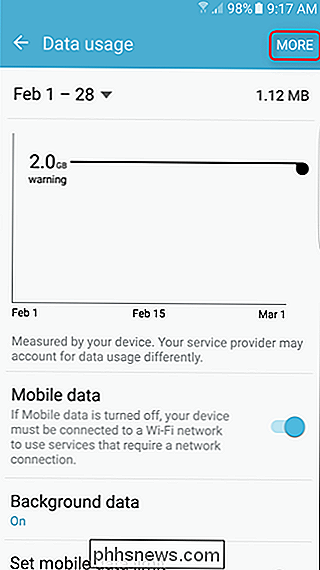
Trykk på "Begrens nettverk" -knappen. Legg merke til at verbelen kan være litt annerledes her på lager Android er lest "Nettverksbegrensninger", for eksempel.
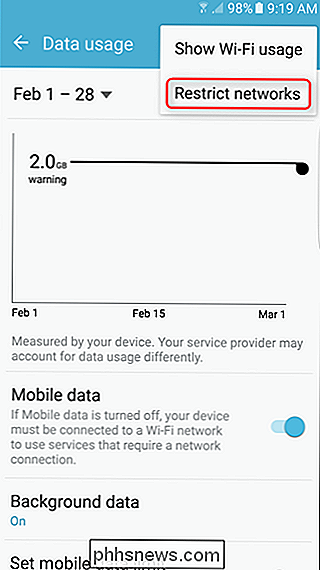
Dette viser en liste over alle Wi-Fi-nettene enheten har koblet til. Bruk bryterne for å aktivere begrensninger på et gitt nettverk. Når dette er aktivert, forhindrer dette apper fra å bruke bakgrunnsdata på nettverket, og du får også en advarsel før noen store nedlastinger.
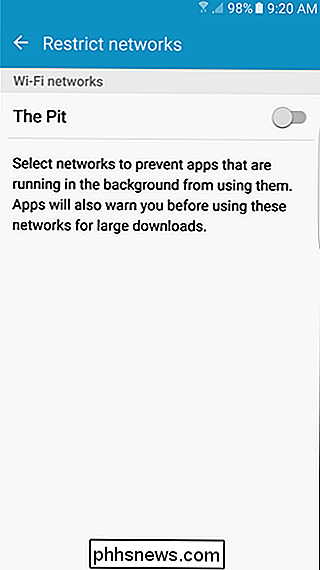

Slik registrerer du makroer og automatiserer kjedelige oppgaver I Microsoft Word
Makroer er grunnleggende programmeringsprogrammer som lar deg trykke en hurtig knapp eller tastatursnarvei for å utløse en forhåndsinnspilt handling. Slik gjør du enkle i Word. Hva er en makro? En makro er egentlig bare en innspilling av en rekke knappetrykk, klikk og skriving. Når du registrerer en makro, slår du bare inn rekord, utfører trinnene du vil automatisere, stopper opptaket, la Word opprette programmeringen for deg, og tilordne makroen til en knapp eller tastatursnarvei.

Slik sikrer du Twitter-kontoen din
Kontosikkerhet er viktig - ikke bare for online shopping og bankkontoer, men også for sosiale kontoer. Skaden noen kan gjøre for ditt personlige og profesjonelle liv, kan være ødeleggende. På samme måte som enhver annen viktig konto, må du ta de riktige forholdsregler for å sikre at du er den eneste som har tilgang.



